2015.5 OPEL ADAM USB
[x] Cancel search: USBPage 40 of 113

40Dispositivos externos
ON=Todas las pistas del disposi‐
tivo se reproducen en orden
aleatorio.OFF=Modo de reproducción nor‐
mal.
Nota
Dependiendo del teléfono móvil,
puede que algunas de estas funcio‐
nes no estén disponibles.
Cambiar los ajustes del tono
Seleccione k para abrir el menú
Ajuste del tono . Puede encontrar una
descripción detallada en 3 17.
Visualización de fotos
Puede ver fotos de un dispositivo USB.
Nota
Por motivos de seguridad, algunas
funciones están desactivadas mien‐
tras el vehículo está en movimiento.
Ver fotos
Si el dispositivo USB aún no está co‐ nectado al sistema de infoentreteni‐
miento, conecte el dispositivo 3 33 y
luego continúe con los pasos descri‐
tos más adelante.
Si el dispositivo USB ya está
conectado:
Si fuera necesario, pulse el botón ;
y luego seleccione el botón de panta‐
lla Galería para abrir el menú princi‐
pal de fotos o vídeos seleccionado la
última vez.
Si fuera necesario, seleccione
Fuente para abrir una lista desplega‐
ble y luego seleccione USB
(Imagen) para abrir el menú principal
correspondiente.
Aparece automáticamente una foto.
Toque la pantalla para ver la foto a
pantalla completa. Toque la pantalla
de nuevo para salir del modo de pan‐
talla completa.
Ver la foto siguiente o anterior Toque c para ver la siguiente ima‐
gen.
Toque d para ver la imagen anterior.
Rotar una foto Toque u o v para rotar la foto en
sentido horario o en sentido antihora‐ rio.
Page 41 of 113

Dispositivos externos41
Ver una presentación dediapositivas Toque t para ver las fotos guarda‐
das en el dispositivo USB como una
presentación de diapositivas.
Toque la pantalla para finalizar la pre‐
sentación de diapositivas.
Acercar o alejar una foto
Toque w una vez o varias veces para
acercar una foto o para volver a su
tamaño original.
Uso del menú de fotos
Toque MENÚ para abrir el USB Menú
fotos .Lista de archivos de fotos
Aparecen todas las listas con archi‐
vos de imagen. Busque la foto que
desea ver y selecciónela.
Si toca el nombre del archivo de ima‐
gen una vez, aparece una miniatura
de vista previa junto a la lista de ar‐
chivos. Si lo toca una segunda vez o
si selecciona O situado debajo de la
vista previa, se muestra la foto en el
menú principal.
Ordenar por títulos
Aparece una lista con todos los archi‐ vos de imagen ordenados alfabética‐
mente.
Ordenar por fechas
Aparece una lista con todos los archi‐ vos de imagen ordenados por la fe‐cha, empezando por la fecha más re‐ ciente.
Tiempo present.
Ajuste el intervalo de tiempo con el
que se muestra cada foto en la pre‐ sentación de diapositivas.
Reloj/temp. pantalla
Si quiere que la hora y la temperatura
se muestren en el modo de pantalla
completa, ajuste Reloj/temp.
pantalla a Act. .
Ajuste de pantalla
Ajuste el brillo y el contraste de visua‐ lización de las fotos.
Page 42 of 113

42Dispositivos externos
Ajuste el Brillo a un valor entre -9 y 9.
Ajuste el Contraste a un valor entre
-15 y 15 .
Reproducción de vídeos
Puede ver vídeos de un dispositivo
auxiliar conectado a la entrada AUX
o de un dispositivo USB conectado al
puerto USB.
Nota
Para usar la función de vídeo de su
iPod/iPhone, conecte el dispositivo
al puerto AUX solamente. No se
puede establecer una conexión
constante a través del puerto USB.
Nota
Por su seguridad, la función de ví‐
deo no está disponible mientras
conduce.
Dispositivo auxiliar
Activar la función AUX
Si el dispositivo auxiliar aún no está
conectado al sistema de infoentrete‐
nimiento, conecte el dispositivo 3 33.
Aparece el menú de vídeo AUX y se
inicia automáticamente la reproduc‐
ción de los archivos de vídeo.
Si el dispositivo auxiliar ya está
conectado:
Si fuera necesario, pulse el botón ;
y luego seleccione el botón de panta‐ lla Galería para abrir el menú princi‐
pal de fotos o vídeos seleccionado la última vez.
Si fuera necesario, seleccione
Fuente para abrir una lista desplega‐
ble y luego seleccione AUX
(Película) para abrir el menú principal
correspondiente.
Se inicia automáticamente la repro‐
ducción de los archivos de vídeo.
Nota
Aparte de los ajustes de volumen,
tono y pantalla, todas las demás fun‐
ciones deben manejarse a través
del dispositivo auxiliar.
Uso del menú de vídeo AUX
Toque MENÚ para abrir el AUX Menú
de películas .
Para obtener información detallada
sobre los ajustes disponibles, vea las
descripciones correspondientes para
los dispositivos USB más adelante.
Page 43 of 113

Dispositivos externos43
Dispositivo USBActivar la función del dispositivo USBSi el dispositivo USB aún no está co‐
nectado al sistema de infoentreteni‐
miento, conecte el dispositivo 3 33 y
luego continúe con los pasos descri‐
tos más adelante.
Si el dispositivo USB ya está
conectado:
Si fuera necesario, pulse el botón ;
y luego seleccione el botón de panta‐ lla Galería para abrir el menú princi‐
pal de fotos o vídeos seleccionado la última vez.
Si fuera necesario, seleccione
Fuente para abrir una lista desplega‐
ble y luego seleccione USB
(Película) para abrir el menú principal
correspondiente.
Se inicia automáticamente la repro‐
ducción de los archivos de vídeo.
Detener y reanudar la reproducción
Toque = para interrumpir la repro‐
ducción. El botón de pantalla cambia a l .
Toque l para reanudar la reproduc‐
ción.
Reproducir la pista siguiente o
anterior
Toque c para reproducir el siguiente
archivo de vídeo.
Toque d antes de que pasen
5 segundos de reproducción para vol‐ ver al archivo de vídeo anterior.
Volver al principio del vídeo actual
Toque en d después de 5 segundos
de la reproducción del vídeo.
Avance y retroceso rápido
Mantenga pulsado d o c. Suelte para
volver al modo de reproducción nor‐
mal.
Pantalla completa
Toque x para cambiar al modo de
pantalla completa. Toque la pantalla
de nuevo para salir del modo de pan‐
talla completa.
Uso del menú de vídeo USB
Toque MENÚ para abrir el menú de
vídeo USB.
Page 45 of 113

Dispositivos externos45
Encontrará una descripción detalladade la aplicación respectiva en el sitioweb del productor de software corres‐ pondiente.
Iniciar una aplicación Si aún no está conectado al sistema
de infoentretenimiento, conecte el smartphone:
■ iPod/iPhone: conecte el dispositivo
al puerto USB 3 33
■ Teléfono Android: establezca una
conexión Bluetooth 3 49
Si no está instalada, descargue la aplicación respectiva en su smart‐ phone.
Pulse el botón ; y luego seleccione
el botón de pantalla Apps para abrir
el menú correspondiente.
Toque el botón de pantalla de la apli‐
cación deseada. Se establece una
conexión a la aplicación correspon‐
diente instalada en el smartphone co‐ nectado.
El menú principal de la aplicación se
muestra en la pantalla del sistema de
infoentretenimiento.
Nota
Al utilizar una aplicación de navega‐
ción, procure disponer de una buena recepción GPS en el smartphone.
Mostrar u ocultar iconos de
aplicaciones
Puede definir cuáles de las aplicacio‐ nes homologadas que son compati‐
bles con el sistema de infoentreteni‐
miento son visibles y pueden selec‐
cionarse en el menú Apps.
Seleccione 5 Configuración en la lí‐
nea inferior del menú principal Apps
para abrir el menú Configuración de
la app .
Marque o desmarque las aplicacio‐
nes deseadas y luego seleccione el
botón de pantalla OK.
Page 46 of 113

46Reconocimiento de vozReconocimiento de
vozInformación general .....................46
Uso .............................................. 46Información general
La característica Siri Eyes Free del
sistema de infoentretenimiento per‐
mite acceder a Siri, la interfaz de in‐
terpretación y reconocimiento de voz
en su iPhone o iPod. Consulte la guía de usuario de su iPhone o iPod para
saber si es compatible con Siri.
Siri Eyes Free funciona con la mayo‐
ría de aplicaciones integradas en su
iPhone o iPod. Puede solicitar a Siri,
por ejemplo, realizar una llamada, re‐ producir música, escuchar y redactarmensajes de texto, dictar correo elec‐
trónico, escuchar notificaciones nue‐
vas, obtener direcciones o añadir re‐
cordatorios. Para obtener informa‐
ción detallada, consulte la guía de
usuario de su iPhone o iPod.
Notas importantes ■ Para usar Siri Eyes Free, el iPhone
o iPod deben estar conectados al
sistema de infoentretenimiento me‐ diante un cable USB 3 33 o a través
de Bluetooth 3 49.■ Siri Eyes Free requiere acceso a
Internet 3G o WiFi en el iPhone o
iPod.
■ Siri Eyes Free no es compatible con las aplicaciones de smart‐
phone aprobadas 3 44 compatibles
con el sistema de infoentreteni‐
miento. Eso significa que no puede controlar dichas aplicaciones a tra‐
vés de Siri Eyes Free.
Uso Activar el reconocimiento de vozPulse w del lado derecho del volante
para iniciar una sesión de reconoci‐
miento de voz. Se muestra un men‐
saje de orden de voz en la pantalla.
Cuando escuche un bip, puede decir
una orden. Para obtener información
sobre los comandos admitidos, con‐
sulte las instrucciones de uso de su
iPhone o iPod.
Page 57 of 113

Teléfono57
Si el número de marcación rápida se
compone de un dígito, mantenga pul‐ sado el dígito correspondiente para
iniciar la llamada.
Si el número de marcación rápida se
compone de dos dígitos, toque el pri‐ mer dígito y luego mantenga pulsado
el segundo dígito para iniciar la lla‐
mada.
Llamada telefónica entrante
Aceptar una llamada
Si en el momento de entrar una lla‐
mada hay activo un modo de audio,
p.ej. la radio o el modo USB, la fuente
de audio se silenciará y permanecerá así hasta finalizar la llamada.
Se mostrará un mensaje con el nú‐
mero telefónico o nombre (si está dis‐ ponible) de la persona que llama.
Para contestar a la llamada, selec‐
cione el botón de pantalla Aceptar en
el mensaje o pulse 7 en el volante.
Rechazar una llamada
Para rechazar la llamada, seleccione el botón de pantalla Rechazar en el
mensaje o pulse n en el volante.
Cambiar el tono de llamada
Pulse el botón ; y seleccione luego
el elemento de menú Configuración.
Seleccione Ajustes de la conexión y
luego Cambiar tono de llamada para
mostrar el menú correspondiente.
Aparece una lista de tonos de lla‐
mada.
Seleccione uno de los tonos de lla‐
mada.
Puede encontrar una descripción de‐
tallada en el menú Tono de volumen
en 3 18.
Funciones durante la conversación
Durante una llamada telefónica en curso, se muestra el menú principal
de Teléfono .
Page 60 of 113
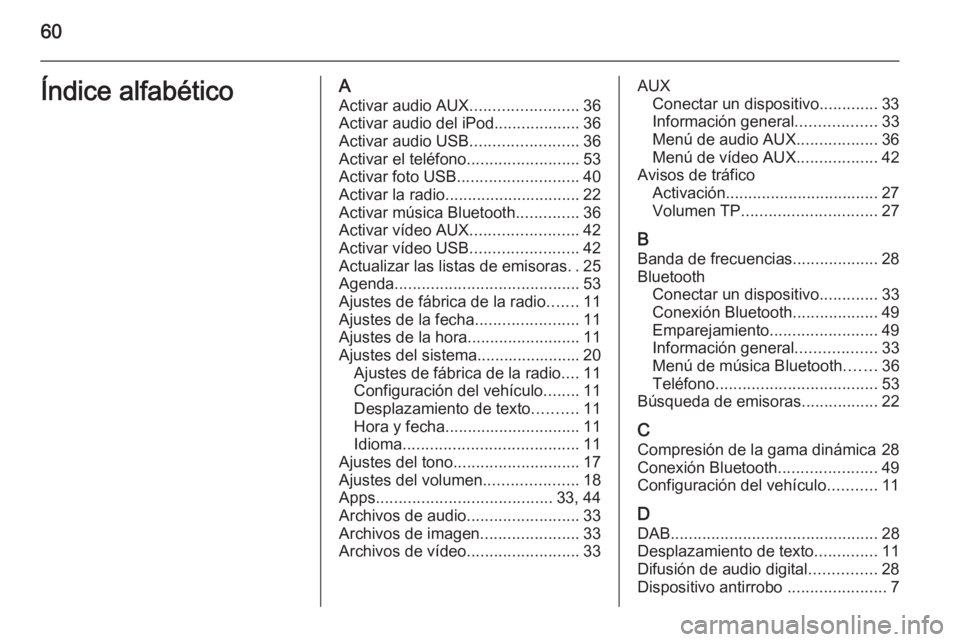
60Índice alfabéticoAActivar audio AUX ........................36
Activar audio del iPod ...................36
Activar audio USB ........................36
Activar el teléfono .........................53
Activar foto USB ........................... 40
Activar la radio .............................. 22
Activar música Bluetooth ..............36
Activar vídeo AUX ........................42
Activar vídeo USB ........................42
Actualizar las listas de emisoras ..25
Agenda ......................................... 53
Ajustes de fábrica de la radio .......11
Ajustes de la fecha .......................11
Ajustes de la hora .........................11
Ajustes del sistema....................... 20 Ajustes de fábrica de la radio ....11
Configuración del vehículo ........11
Desplazamiento de texto ..........11
Hora y fecha .............................. 11
Idioma ....................................... 11
Ajustes del tono ............................ 17
Ajustes del volumen .....................18
Apps ....................................... 33, 44
Archivos de audio .........................33
Archivos de imagen ......................33
Archivos de vídeo .........................33AUX
Conectar un dispositivo .............33
Información general ..................33
Menú de audio AUX ..................36
Menú de vídeo AUX ..................42
Avisos de tráfico Activación .................................. 27
Volumen TP .............................. 27
B Banda de frecuencias ...................28
Bluetooth Conectar un dispositivo .............33
Conexión Bluetooth ...................49
Emparejamiento ........................49
Información general ..................33
Menú de música Bluetooth .......36
Teléfono .................................... 53
Búsqueda de emisoras .................22
C Compresión de la gama dinámica 28Conexión Bluetooth ......................49
Configuración del vehículo ...........11
D DAB .............................................. 28
Desplazamiento de texto ..............11
Difusión de audio digital ...............28
Dispositivo antirrobo ......................7